Андроид Лоллипоп се појављује корисницимавећ добрих неколико дана и ако ваш уређај још увек није примио исправку, тачно знамо како се осећате. Наставите да проверавате и читате сјајне нове функције у Лоллипопу док не добијете ажурирање. Приквачивање екрана је нова и веома спуштена функција у Лоллипопу и о њој се није пуно причало, али је заиста корисно поготово ако имате Андроид таблет, а не телефон. Приквачивање екрана омогућава вам да „прикачите“ апликацију за екран и ниједно случајно превлачење или додиривање дугмета неће вам дозволити да постоји апликација, осим ако је прво не уклоните. Ако сте на свом уређају омогућили било какав ПИН или приступни код, можете да га поставите тако да је лозинка потребна за откључавање апликације.
Омогући закачивање
Не можете само да причврстите апликацију шишмишанадоградити на Лоллипоп. Идите на Подешавања> Безбедност и потражите опцију Приквачивање екрана. Тапните га и тапните на прекидач да бисте омогућили Пиннинг. Такође ћете видети упутства за приквачивање и отпакивање апликације.

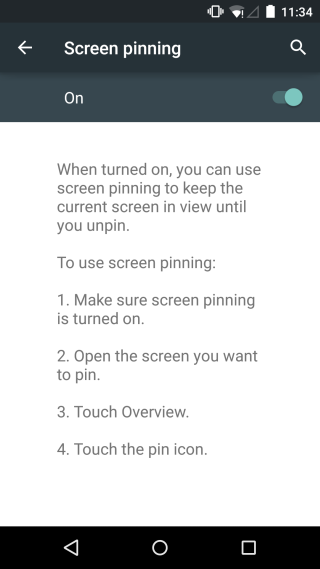
Приквачивање и отквачавање апликација
Покрените апликацију коју желите да приквачите или ако је у питањувећ покрените, подигните га једном тако да је последња активна апликација коју сте користили. Додирните „Преглед“, тј. Дугме за више задатака и доведите апликацију у преглед. Видећете плутајући тастер за откључавање у доњем десном углу прегледа апликације. Тапните га и потврдите да желите да прикачите апликацију.
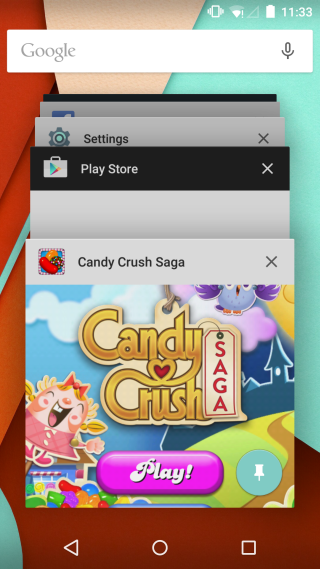
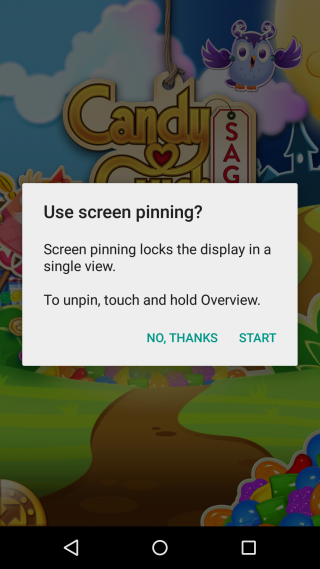
Ако имате омогућен приступни код или пинуређаја, биће вам дата могућност да га омогућите да бисте откључали апликацију. Да бисте откопчали апликацију, притисните и држите тастер за више задатака све док на екрану не видите „Непривезано за екран“.
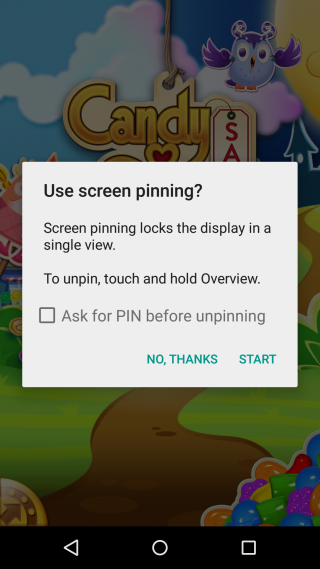
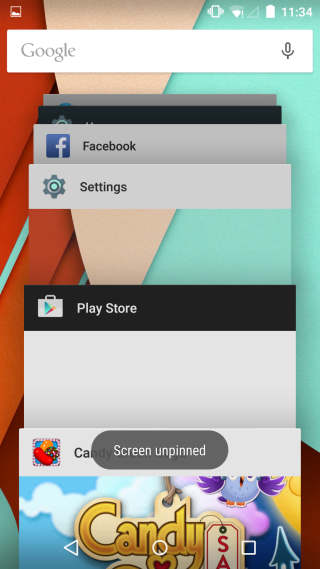
Право упозорење свима који мисле да је оводобар начин да покажете некоме фотографију на вашем телефону и да не морате да бринете о томе како ће они пребацити лево или десно ка другим сликама; ова функција повезује апликацију (иако значајка у називу спомиње екран) тако да можете навигирати било где око апликације, екран ће се заиста променити, али само унутар те апликације. То значи да ако отворите фотографију на телефону и прикачите екран са фотографијама, и даље можете да превучете удесно или улево да бисте видели следећу и / или претходну. Наставите са опрезом.













Коментари